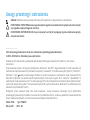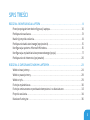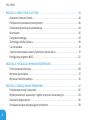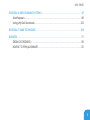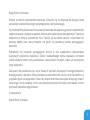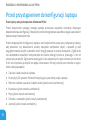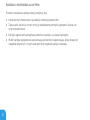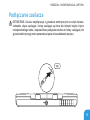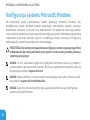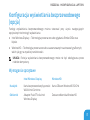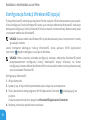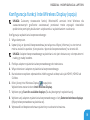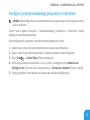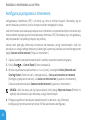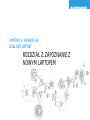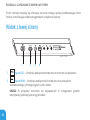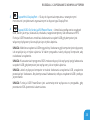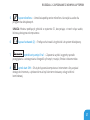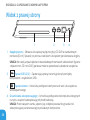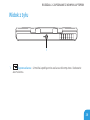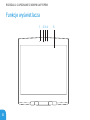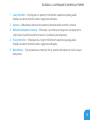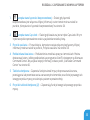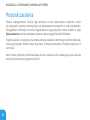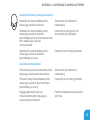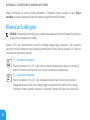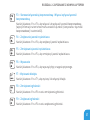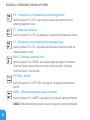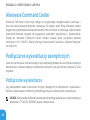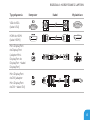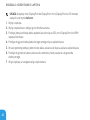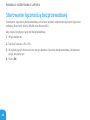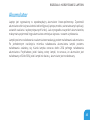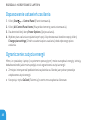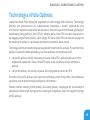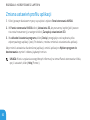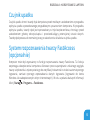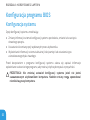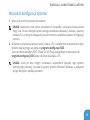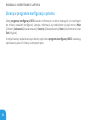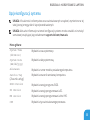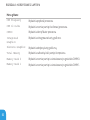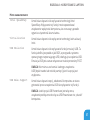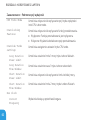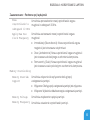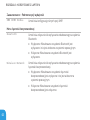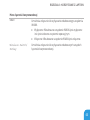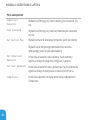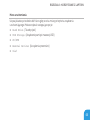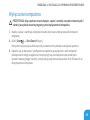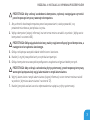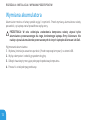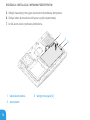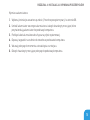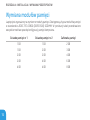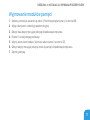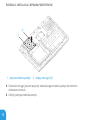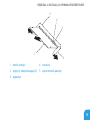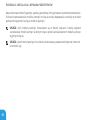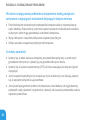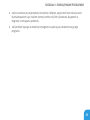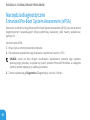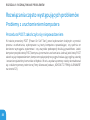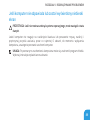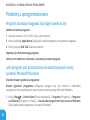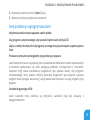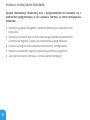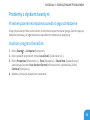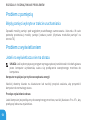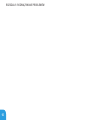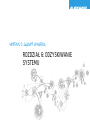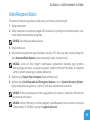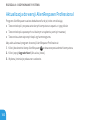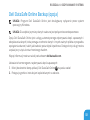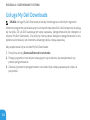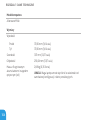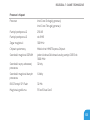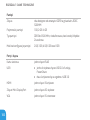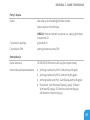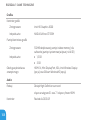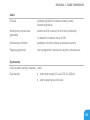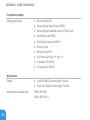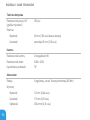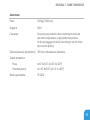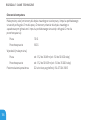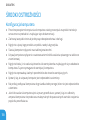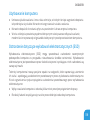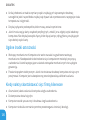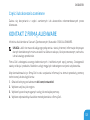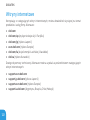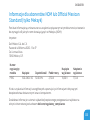Alienware M14X Skrócona instrukcja obsługi
- Typ
- Skrócona instrukcja obsługi



INSTRUKCJA KOMPUTERA
ALIENWARE M14x MOBILE

Uwagi, przestrogi i ostrzeżenia
UWAGA: UWAGA wskazuje ważną informację, która pomoże Ci lepiej korzystać z komputera.
PRZESTROGA: PRZESTROGA wskazuje potencjalne zagrożenie uszkodzeniem sprzętu lub utraty danych
w przypadku nieprzestrzegania instrukcji.
OSTRZEŻENIE: OSTRZEŻENIE informuje o sytuacjach, w których występuje ryzyko uszkodzenia sprzętu,
obrażeń lub śmierci.
__________________
Treść niniejszego dokumentu może ulec zmianie bez uprzedniego powiadomienia.
© 2010–2013 Dell Inc. Wszelkie prawa zastrzeżone.
Powielanie tych materiałów w jakikolwiek sposób bez pisemnego zezwolenia firmy Dell Inc. jest surowo
zabronione.
Znaki towarowe użyte w niniejszym podręczniku: Alienware
®
, AlienFX
®
i logo AlienHead to znaki towarowe lub
zastrzeżone znaki towarowe firmy Alienware Corporation; nazwa Dell™ to znak towarowy firmy Dell Inc.; Microsoft
®
,
Windows
®
i logo klawisza startowego Windows to znaki towarowe lub zastrzeżone znaki towarowe firmy
Microsoft Corporation na terenie Stanów Zjednoczonych i/lub innych krajów; Intel
®
, Centrino
®
i SpeedStep
®
to
zastrzeżone znaki towarowe a Core™ to znak towarowy firmy Intel Corporation na terenie Stanów Zjednoczonych
i/lub innych krajów; Blu ray Disc™ to znak towarowy firmy Blu ray Disc Association; Bluetooth
®
to zastrzeżony znak
towarowy firmy Bluetooth SIG, Inc.
Podręcznik może zawierać także inne znaki towarowe i nazwy towarowe, odnoszące się do podmiotów
posiadających prawa do tych znaków i nazw lub do ich produktów. Dell Inc. zrzeka się wszelkich praw własności do
innych znaków towarowych, niż znaki towarowe stanowiące własność Dell Inc.
Model: P18G Typ: P18G001
Wersja A01 2013 - 04

3
ROZDZIAŁ 1:KONFIGURACJA LAPTOPA .................................................9
Przed przystąpieniem do konguracji laptopa...................................... 10
Podłączanie zasilacza ............................................................ 13
Naciśnij przycisk zasilania......................................................... 14
Podłączanie kabla sieciowego (opcjonalnie)........................................ 15
Konguracja systemu Microsoft Windows.......................................... 16
Konguracja wyświetlania bezprzewodowego (opcja) ..............................17
Podłączanie do Internetu (opcjonalne) ........................................... 20
ROZDZIAŁ 2: ZAPOZNANIE Z NOWYM LAPTOPEM ......................................23
Widok z lewej strony ..............................................................24
Widok z prawej strony ........................................................... 28
Widok z tyłu..................................................................... 29
Funkcje wyświetlacza............................................................ 30
Funkcje umieszczone w podstawie komputera i na klawiaturze..................... 32
Przycisk zasilania................................................................ 34
Klawisze funkcyjne .............................................................. 36
SPIS TREŚCI

4
SPIS TREŚC
ROZDZIAŁ 3: KORZYSTANIE Z LAPTOPA .............................................. 39
Alienware Command Center...................................................... 40
Podłączanie wyświetlaczy zewnętrznych ......................................... 40
Sterowanie łącznością bezprzewodową........................................... 44
Akumulator ..................................................................... 45
Zarządzanie energią ..............................................................47
Technologia nVidia Optimus...................................................... 49
Czujnik upadku ................................................................... 51
System rozpoznawania twarzy FastAccess (opcjonalnie)............................ 51
Konguracja programu BIOS ......................................................52
ROZDZIAŁ 4: INSTALACJA I WYMIANA PODZESPOŁÓW .................................67
Przed rozpoczęciem pracy ....................................................... 68
Wymiana akumulatora............................................................ 72
Wymiana modułów pamięci.......................................................76
ROZDZIAŁ 5: ROZWIĄZYWANIE PROBLEMÓW ..........................................81
Podstawowe porady i wskazówki ................................................. 82
Wykonywanie kopii zapasowych i ogólne czynności konserwacyjne................. 83
Narzędzia diagnostyczne ........................................................ 86
Rozwiązania często występujących problemów ................................... 88

5
SPIS TREŚC
ROZDZIAŁ 6: ODZYSKIWANIE SYSTEMU ...............................................97
AlienRespawn ................................................................... 98
Usługa My Dell Downloads .......................................................102
ROZDZIAŁ 7: DANE TECHNICZNE .....................................................103
DODATEK........................................................................... 117
ŚRODKI OSTROŻNOŚCI...........................................................118
KONTAKT Z FIRMĄ ALIENWARE ................................................... 121

6

7
Drogi Kliencie Alienware,
Witamy w rodzinie użytkowników Alienware. Cieszymy się, że dołączasz do rosnącej liczby
wytrawnych użytkowników tego wydajnego sprzętu komputerowego.
Inżynierowie rmy Alienware, którzy stworzyli ten komputer zapewniają, że jest to odpowiednio
zoptymalizowane i wydajne urządzenie, które w pełni wykorzystuje swój potencjał. Tworzymy
komputery w jednym, niezłomnym celu: Tworzyć jak dla siebie samych. Inżynierowie nie
spoczną, dopóki nasz nowy komputer nie spełni lub przekroczy bardzo wymagających
kryteriów!
Poddaliśmy ten komputer wymagającym testom w celu zapewnienia użytkownikowi
najwyższych poziomów wydajności. Oprócz standardowego okresu wypalania, komputer
został poddany testom przy zastosowaniu rzeczywistych narzędzi, takich jak syntetyczne
testy wydajności.
Zachęcamy do podzielenia się z nami Waszymi opiniami dotyczącymi nowego komputera,
dlatego prosimy o kontakt z rmą Alienware, za pośrednictwem poczty e-mail lub telefonu, w
przypadku pytań lub wątpliwości. Nasz cały zespół dzieli Wasz entuzjazm dotyczący nowych
technologii i mamy nadzieję, że ten nowy komputer przyniesie Państwu tyle radości ile nam
przyniosło tworzenie tego produktu.
Z poważaniem,
Zespół rmy Alienware

8

CHAPTER 1: SETTING UP YOUR LAPTOP
ROZDZIAŁ 1:
KONFIGURACJA LAPTOPA

ROZDZIAŁ 1:KONFIGURACJA LAPTOPA
10
Przed przystąpieniem do konguracji laptopa
Gratulujemy zakupu komputera Alienware M14x!
Przed włączeniem swojego nowego laptopa przeczytaj wszystkie instrukcje dotyczące
bezpieczeństwa i konguracji. Rozpocznij od ostrożnego otwarcia pudełka i wyjęcia wszystkich
dostarczonych komponentów.
Przed rozpoczęciem konguracji laptopa lub komponentów przeczytaj dołączoną fakturę,
aby sprawdzić, czy dostarczone zostały wszystkie zamówione części i sprawdź je pod
względem ewentualnych uszkodzeń, które mogły powstać w trakcie transportu. Zgłoś braki
lub uszkodzenie wszelkich komponentów do działu obsługi klienta w przeciągu 5 dni od
otrzymania przesyłki. Zgłoszenia brakujących lub uszkodzonych części złożone po terminie
5 dni od otrzymania przesyłki nie będą honorowane. Poniżej wymieniono niektóre z części,
które należy sprawdzić:
Zasilacz i kabel zasilania laptopa •
Klucz płyty CD systemu Microsoft znajdujący się na dolnej części laptopa •
Monitor z kablem zasilania i kablem wideo (jeżeli został zamówiony) •
Klawiatura (jeżeli została zamówiona) •
Mysz (jeżeli została zamówiona) •
Głośniki i subwoofer (jeżeli zostały zamówione) •
Joystick (jeżeli został zamówiony) •

ROZDZIAŁ 1:KONFIGURACJA LAPTOPA
11
Do podłączenia kabli urządzeń peryferyjnych do laptopa może być potrzebny mały płaski i/
lub gwiazdkowy śrubokręt.
Dokumentacja produktu i nośniki
Dokumentacja dostarczana z laptopem Alienware ma za zadanie udzielenie odpowiedzi
na wiele pytań, które mogą się pojawić w miarę odkrywania funkcji nowego laptopa. W
dokumentacji można znaleźć informacje techniczne lub ogólne, które będą przydatne w
razie wystąpienia pytań w przyszłości oraz pomocą w znalezieniu odpowiedzi i rozwiązań.
Odnośniki w niektórych rozdziałach dokumentacji prowadzą do dołączonego nośnika,
który jest potrzebny do wykonania określonych zadań. Pracownicy naszego działu pomocy
technicznej są zawsze do Państwa dyspozycji.
Stawianie laptopa
OSTRZEŻENIE: Nie wolno umieszczać laptopa w pobliżu lub nad grzejnikiem albo
wylotem gorącego powietrza. Jeżeli laptop jest umieszczony w szafce należy upewnić
się, że jest zapewniona odpowiednia wentylacja. Nie umieszczać laptopa w miejscach
o dużej wilgotności lub obszarach, w których laptop będzie narażony na działanie
deszczu lub wody. Należy uważać, aby nie dopuścić do rozlania płynu na powierzchni
lub przeniknięcia do wnętrza laptopa.

ROZDZIAŁ 1:KONFIGURACJA LAPTOPA
12
W trakcie ustawiania laptopa należy pamiętać, aby:
Komputer był umieszczony na płaskie • j i stabilnej powierzchni.
Złącza kabli zasilania i innych nie były zablokowane pomiędzy laptopem i ścianą lub •
innym przedmiotem.
Nie było ograniczenia przepływu powietrza z przodu, za lub pod laptopem. •
Wokół laptopa występowała wystarczająca przestrzeń, zapewniająca łatwy dostęp do •
napędów optycznych i innych zewnętrznych urządzeń pamięci masowej.

ROZDZIAŁ 1:KONFIGURACJA LAPTOPA
13
Podłączanie zasilacza
OSTRZEŻENIE: Zasilacz współpracuje z gniazdami elektrycznymi na całym świecie.
Jednakże, złącza zasilające i listwy zasilające są różne dla różnych krajów. Użycie
nieodpowiedniego kabla, nieprawidłowe podłączenie kabla do listwy zasilającej lub
gniazda elektrycznego może spowodować pożar lub uszkodzenie sprzętu.

ROZDZIAŁ 1:KONFIGURACJA LAPTOPA
14
Naciśnij przycisk zasilania

ROZDZIAŁ 1:KONFIGURACJA LAPTOPA
15
Podłączanie kabla sieciowego (opcjonalnie)

ROZDZIAŁ 1:KONFIGURACJA LAPTOPA
16
Konguracja systemu Microsoft Windows
Na komputerze został zainstalowany system operacyjny Microsoft Windows. Aby
skongurować system Windows podczas pierwszego uruchomienia, wykonuj instrukcje
wyświetlane na ekranie. Czynności te są obowiązkowe i ich wykonanie może zająć pewien
czas. Instrukcje wyświetlane na ekranie podczas konguracji systemu Windows przeprowadzą
użytkownika przez kilka procedur łącznie z akceptacją umowy licencyjnej, konguracją
preferowanych ustawień oraz połączenia internetowego.
PRZESTROGA: Nie wolno przerywać procesu konguracji systemu operacyjnego. Może
to doprowadzić do utraty stabilności przez system i konieczności ponownej instalacji
systemu operacyjnego.
UWAGA: W celu zachowania optymalnej wydajności komputera zaleca się pobranie i
zainstalowanie najnowszej wersji systemu BIOS oraz sterowników komputera, które są
dostępne pod adresem support.dell.com.
UWAGA: Więcej informacji na temat systemu operacyjnego oraz funkcji możesz znaleźć
pod adresem support.dell.com/MyNewDell.
UWAGA: Zalecamy utworzenie pełnej kopii zapasowej systemu zaraz po konguracji
systemu Microsoft Windows.

ROZDZIAŁ 1:KONFIGURACJA LAPTOPA
17
Konguracja wyświetlania bezprzewodowego
(opcja)
Funkcję wyświetlania bezprzewodowego można stosować przy użyciu następujących
opcjonalnych technologii wyświetlania:
Intel Wireless Display — Technologia przeznaczona do oglądania lmów DVDs oraz •
klipów.
WirelessHD — Technologia przeznaczona do zaawansowanych zastosowań gracznych, •
takich jak gry w wysokiej rozdzielczości.
UWAGA: Funkcja wyświetlania bezprzewodowego może nie być obsługiwana przez
niektóre komputery.
Wymagania sprzętowe
Intel Wireless Display WirelessHD
Nadajnik Karta bezprzewodowej łączności
WLAN Intel Centrino
Karta SiBeam WirelessHD 60 GHz
Odbiornik Adapter Push2TV dla Intel
Wireless Display
Zestaw odbiornika WirelessHD

ROZDZIAŁ 1:KONFIGURACJA LAPTOPA
18
Konfiguracja funkcji WirelessHD (opcja)
Funkcja WirelessHD umożliwia przesyłanie lmów w jakości HD do telewizora bez użycia kabli.
W celu konguracji funkcji WirelessHD należy użyć zestawu odbiornika WirelessHD. Instrukcje
dotyczące konguracji funkcji WirelessHD można znaleźć w dokumentacji dostarczonej wraz
z zestawem odbiornika WirelessHD.
UWAGA: Zestaw odbiornika WirelessHD nie jest dostarczany wraz z komputerem i należy
go zakupić osobno.
Jeżeli komputer obsługuje funkcję WirelessHD, ikona aplikacji WiHD Application
Controller
będzie dostępna na pulpicie Windows.
UWAGA: Może zaistnieć potrzeba konguracji zestawu odbiornika WirelessHD przed
przeprowadzeniem konguracji funkcji WirelessHD. Więcej informacji na temat
konguracji zestawu odbiornika WirelessHD można znaleźć w dokumentacji dostarczonej
wraz z zestawem WirelessHD.
Konguracja WirelessHD:
Włącz komputer.1.
Upewnij się, że łączność bezprzewodowa jest włączona w komputerze.2.
Kliknij dwukrotnie ikonę programu WiHD Application Controller 3.
znajdującą się na
pulpicie.
Zostanie wyświetlone okno programu WirelessHD Application Controller.
Wykonaj instrukcje wyświetlone na ekranie.4.
Strona się ładuje...
Strona się ładuje...
Strona się ładuje...
Strona się ładuje...
Strona się ładuje...
Strona się ładuje...
Strona się ładuje...
Strona się ładuje...
Strona się ładuje...
Strona się ładuje...
Strona się ładuje...
Strona się ładuje...
Strona się ładuje...
Strona się ładuje...
Strona się ładuje...
Strona się ładuje...
Strona się ładuje...
Strona się ładuje...
Strona się ładuje...
Strona się ładuje...
Strona się ładuje...
Strona się ładuje...
Strona się ładuje...
Strona się ładuje...
Strona się ładuje...
Strona się ładuje...
Strona się ładuje...
Strona się ładuje...
Strona się ładuje...
Strona się ładuje...
Strona się ładuje...
Strona się ładuje...
Strona się ładuje...
Strona się ładuje...
Strona się ładuje...
Strona się ładuje...
Strona się ładuje...
Strona się ładuje...
Strona się ładuje...
Strona się ładuje...
Strona się ładuje...
Strona się ładuje...
Strona się ładuje...
Strona się ładuje...
Strona się ładuje...
Strona się ładuje...
Strona się ładuje...
Strona się ładuje...
Strona się ładuje...
Strona się ładuje...
Strona się ładuje...
Strona się ładuje...
Strona się ładuje...
Strona się ładuje...
Strona się ładuje...
Strona się ładuje...
Strona się ładuje...
Strona się ładuje...
Strona się ładuje...
Strona się ładuje...
Strona się ładuje...
Strona się ładuje...
Strona się ładuje...
Strona się ładuje...
Strona się ładuje...
Strona się ładuje...
Strona się ładuje...
Strona się ładuje...
Strona się ładuje...
Strona się ładuje...
Strona się ładuje...
Strona się ładuje...
Strona się ładuje...
Strona się ładuje...
Strona się ładuje...
Strona się ładuje...
Strona się ładuje...
Strona się ładuje...
Strona się ładuje...
Strona się ładuje...
Strona się ładuje...
Strona się ładuje...
Strona się ładuje...
Strona się ładuje...
Strona się ładuje...
Strona się ładuje...
Strona się ładuje...
Strona się ładuje...
Strona się ładuje...
Strona się ładuje...
Strona się ładuje...
Strona się ładuje...
Strona się ładuje...
Strona się ładuje...
Strona się ładuje...
Strona się ładuje...
Strona się ładuje...
Strona się ładuje...
Strona się ładuje...
Strona się ładuje...
Strona się ładuje...
Strona się ładuje...
Strona się ładuje...
Strona się ładuje...
Strona się ładuje...
Strona się ładuje...
-
 1
1
-
 2
2
-
 3
3
-
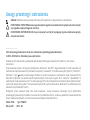 4
4
-
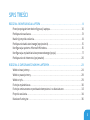 5
5
-
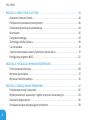 6
6
-
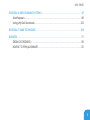 7
7
-
 8
8
-
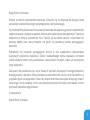 9
9
-
 10
10
-
 11
11
-
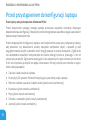 12
12
-
 13
13
-
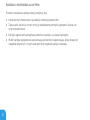 14
14
-
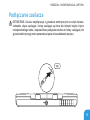 15
15
-
 16
16
-
 17
17
-
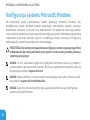 18
18
-
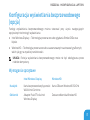 19
19
-
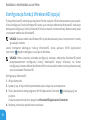 20
20
-
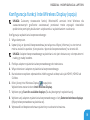 21
21
-
 22
22
-
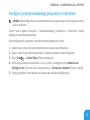 23
23
-
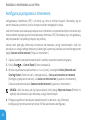 24
24
-
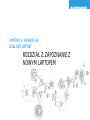 25
25
-
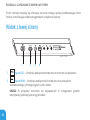 26
26
-
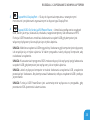 27
27
-
 28
28
-
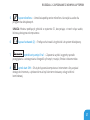 29
29
-
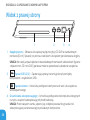 30
30
-
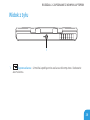 31
31
-
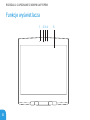 32
32
-
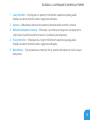 33
33
-
 34
34
-
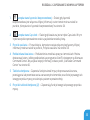 35
35
-
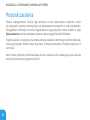 36
36
-
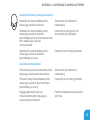 37
37
-
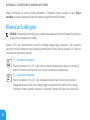 38
38
-
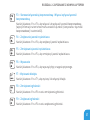 39
39
-
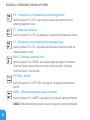 40
40
-
 41
41
-
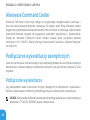 42
42
-
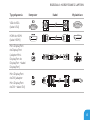 43
43
-
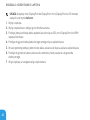 44
44
-
 45
45
-
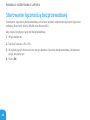 46
46
-
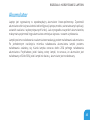 47
47
-
 48
48
-
 49
49
-
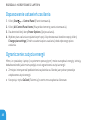 50
50
-
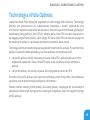 51
51
-
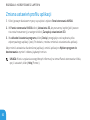 52
52
-
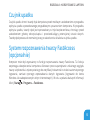 53
53
-
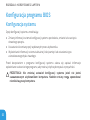 54
54
-
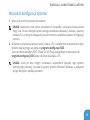 55
55
-
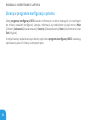 56
56
-
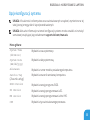 57
57
-
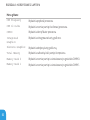 58
58
-
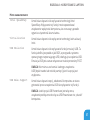 59
59
-
 60
60
-
 61
61
-
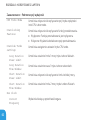 62
62
-
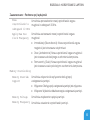 63
63
-
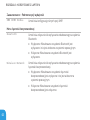 64
64
-
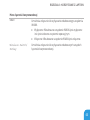 65
65
-
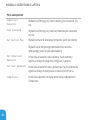 66
66
-
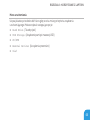 67
67
-
 68
68
-
 69
69
-
 70
70
-
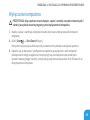 71
71
-
 72
72
-
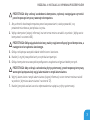 73
73
-
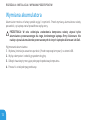 74
74
-
 75
75
-
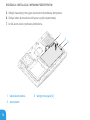 76
76
-
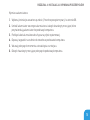 77
77
-
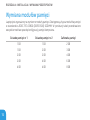 78
78
-
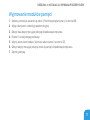 79
79
-
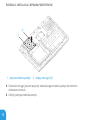 80
80
-
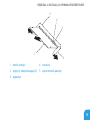 81
81
-
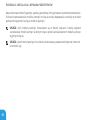 82
82
-
 83
83
-
 84
84
-
 85
85
-
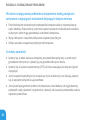 86
86
-
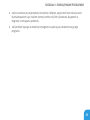 87
87
-
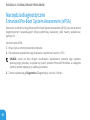 88
88
-
 89
89
-
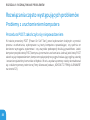 90
90
-
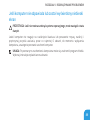 91
91
-
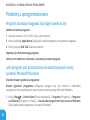 92
92
-
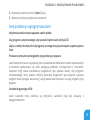 93
93
-
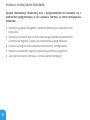 94
94
-
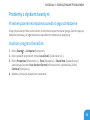 95
95
-
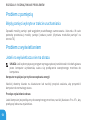 96
96
-
 97
97
-
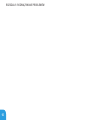 98
98
-
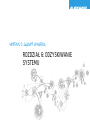 99
99
-
 100
100
-
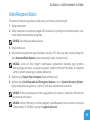 101
101
-
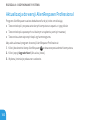 102
102
-
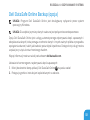 103
103
-
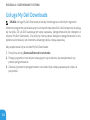 104
104
-
 105
105
-
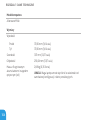 106
106
-
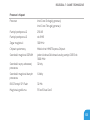 107
107
-
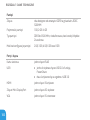 108
108
-
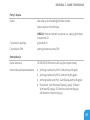 109
109
-
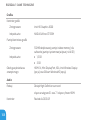 110
110
-
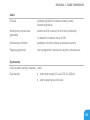 111
111
-
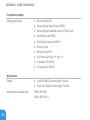 112
112
-
 113
113
-
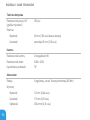 114
114
-
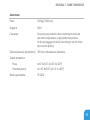 115
115
-
 116
116
-
 117
117
-
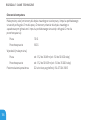 118
118
-
 119
119
-
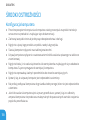 120
120
-
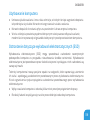 121
121
-
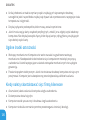 122
122
-
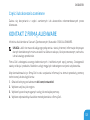 123
123
-
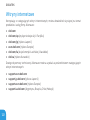 124
124
-
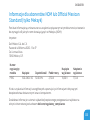 125
125
-
 126
126